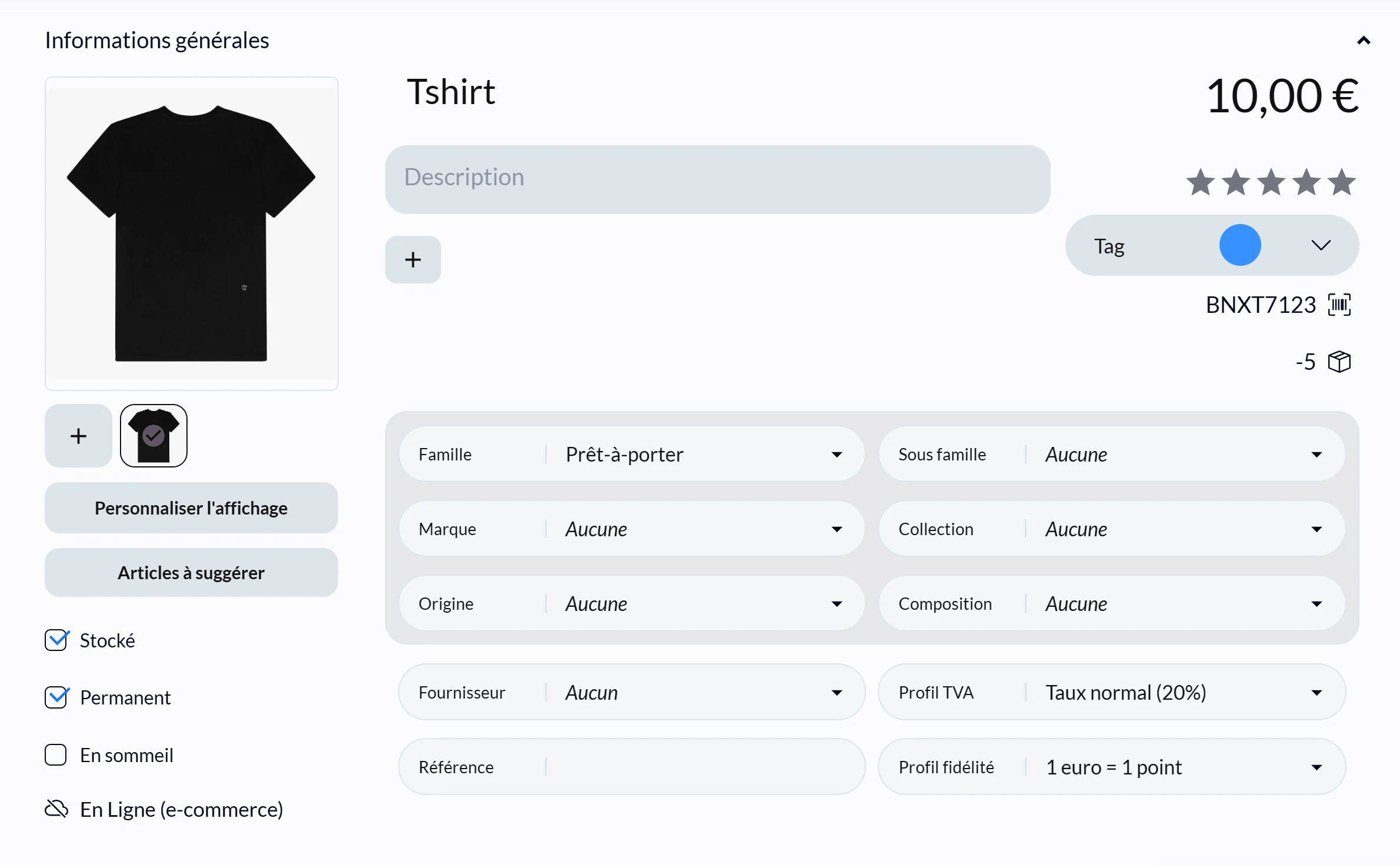Création des premiers articles
Publié le
23/6/2023
|
Mis à jour le
24/4/2024
Où ça dans l'application ?
|
Module
Fichiers
Fonctionnalité
Articles
Articles associés
Après avoir créé des Classifications articles, qui servent pour la gestion des articles et l’analyse des ventes, il est possible de créer un ou plusieurs articles.
Astuce mybe : Il est possible d’importer votre catalogue article via un fichier .xls ou .csv en quelques clics depuis la fonctionnalité “Import de données”, disponible dans le module “Configuration du dossier”
Création d'un article
- Cliquez sur “Ajouter un article”
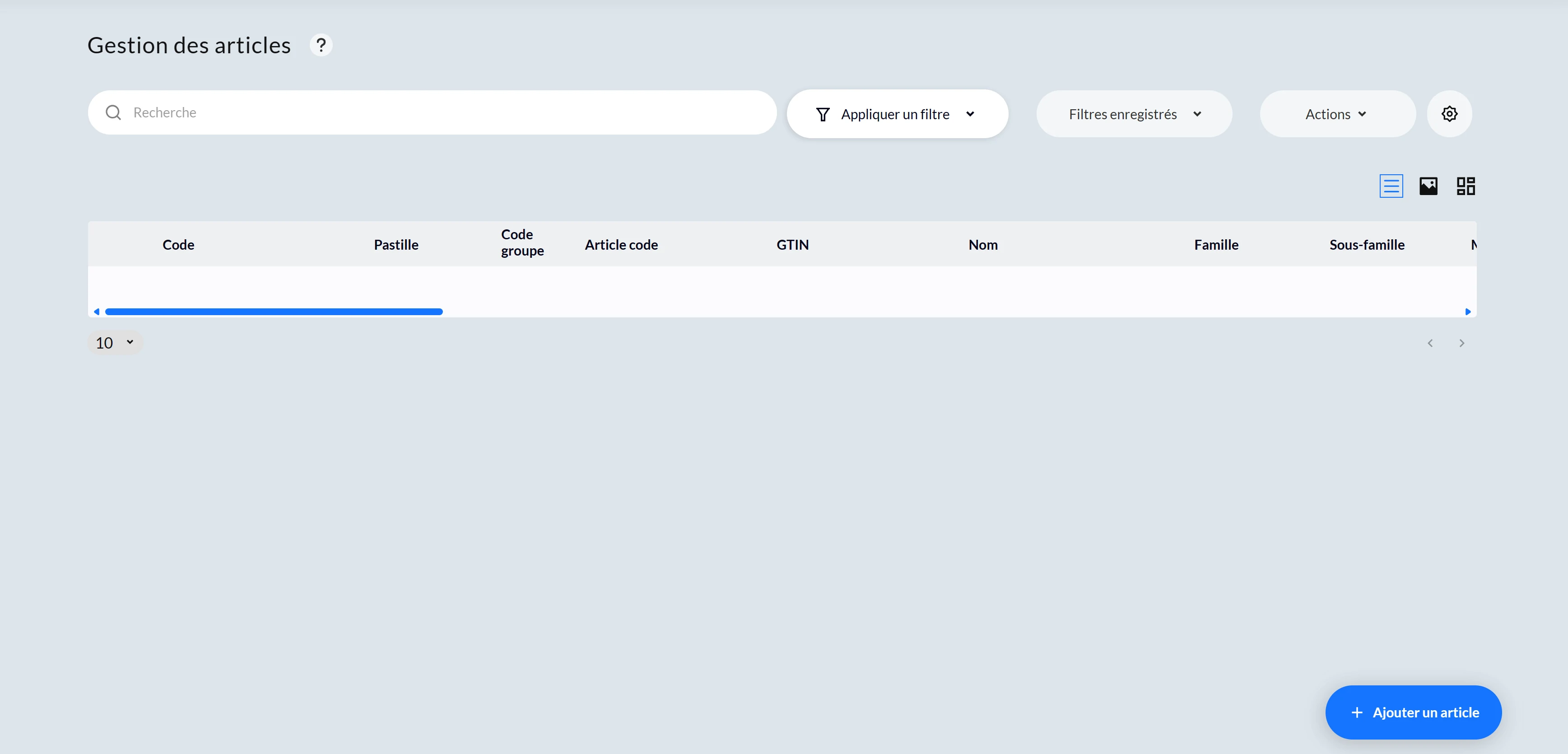
- Sélectionnez la Famille article à laquelle vous souhaitez rattacher l’article en cours de création au sein de mybe (il est obligatoire d’affecter une famille article à un article)
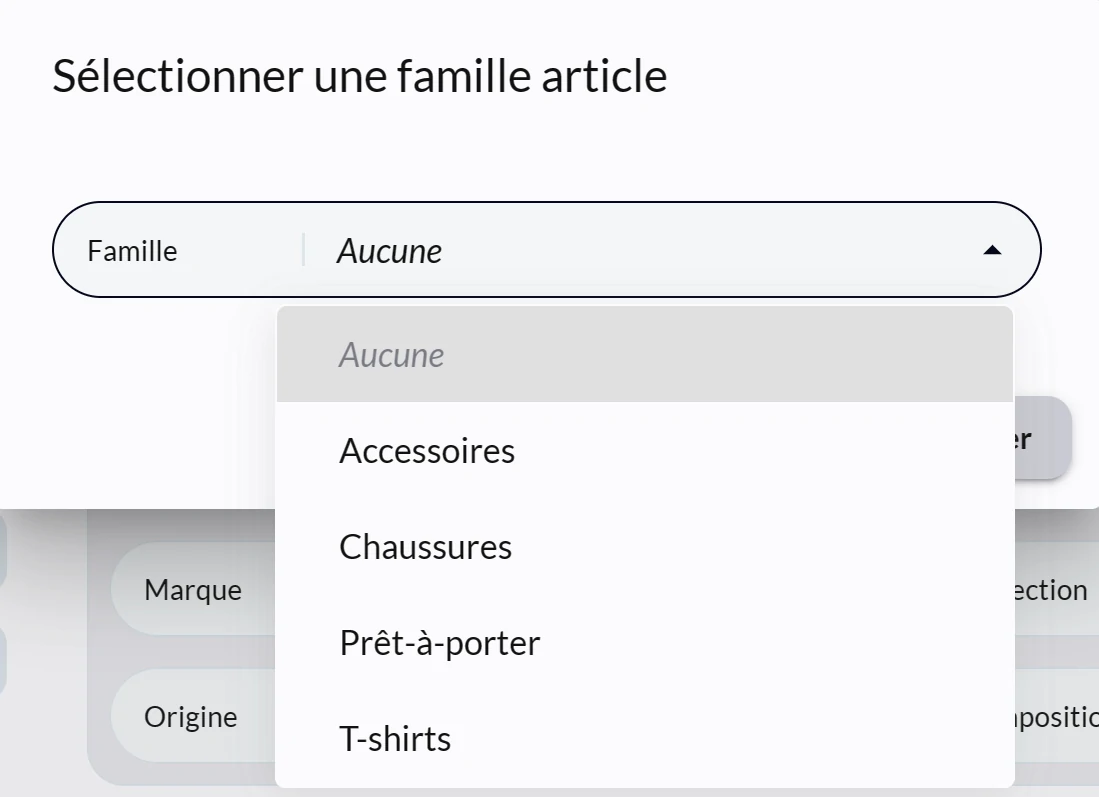
Informations sur les prix
- Sélectionnez un fournisseur (facultatif)
- Attribuez un tarif d'achat HT (facultatif)
- Indiquez un coefficient de marge brute. Le tarif de vente TTC se calcule automatiquement (facultatif)
- Il est possible de modifier directement le tarif de vente TTC, le coefficient de marge brute sera alors automatiquement mis à jour (facultatif)
- Validez
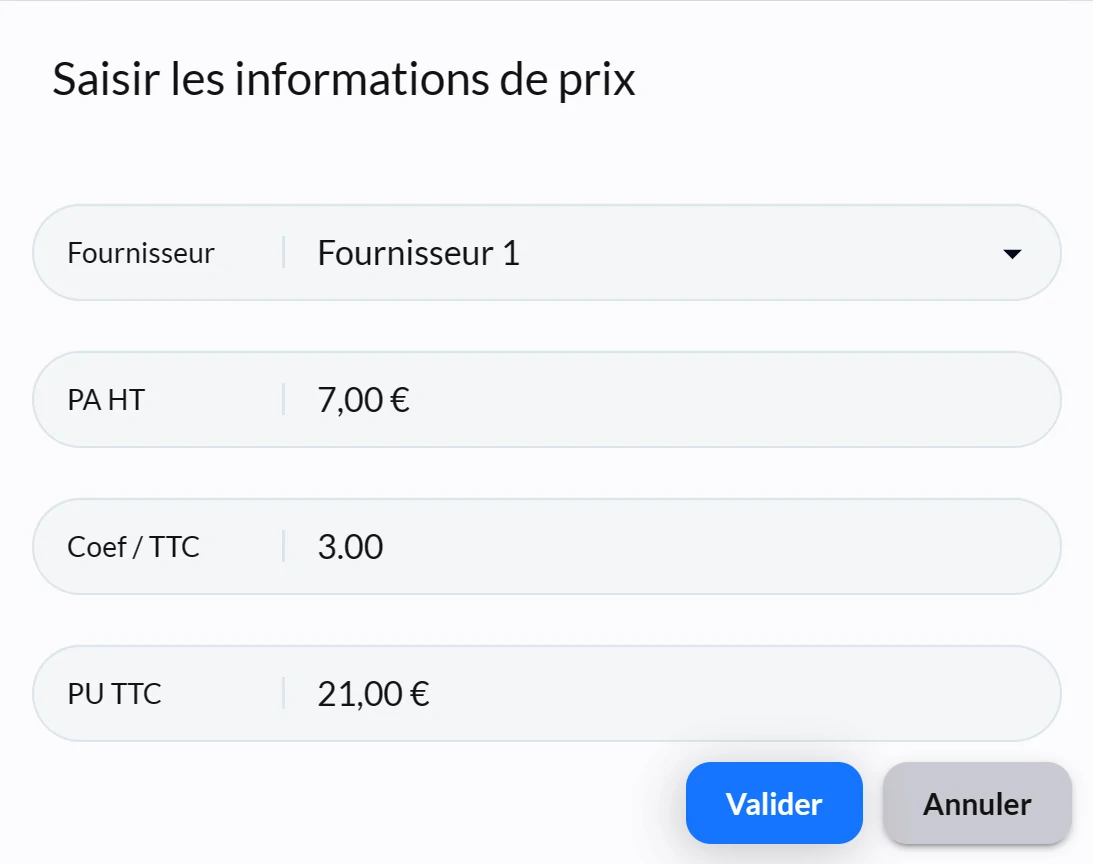
- Remplissez les caractéristiques de votre article dans le bloc “Informations générales”
- Donnez un nom à votre article dans le champ “Désignation”
- Décrivez votre article dans le champ “Description”

- Ajoutez un prix de vente TTC à votre article en haut à droite de la fiche article
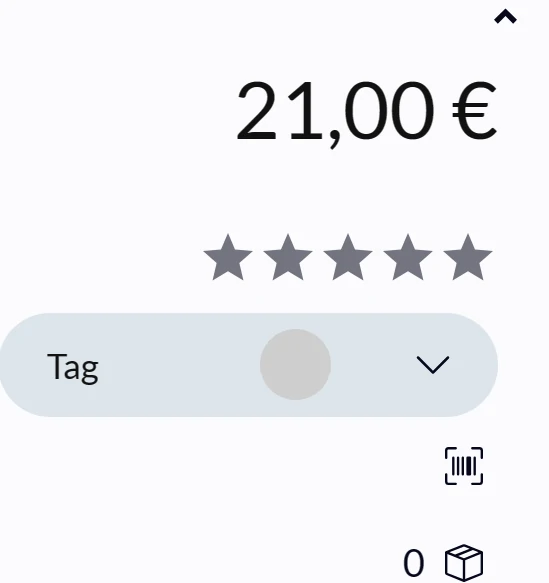
- Attribuez des classifications à votre article avec les listes déroulantes des champs “Sous-famille”, “Marque”, “Classification 1”, “Classification 2”, et “Classification 3” selon vos habitudes et votre gestion

- Attribuez un Fournisseur à votre article
- Ajoutez une photo depuis votre ordinateur à votre fiche article en cliquant sur l’icône “+” (taille maximale : 1 Mo)
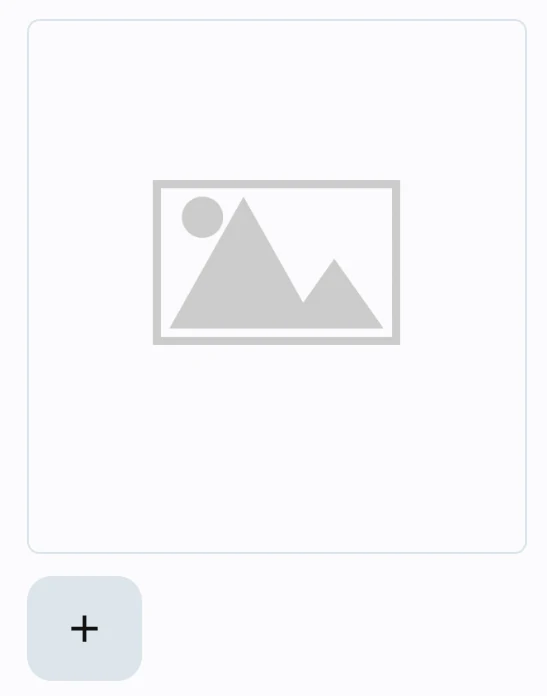
- Cochez les cases “Stocké” et “Permanent” afin de suivre les entrées et sorties de stocks
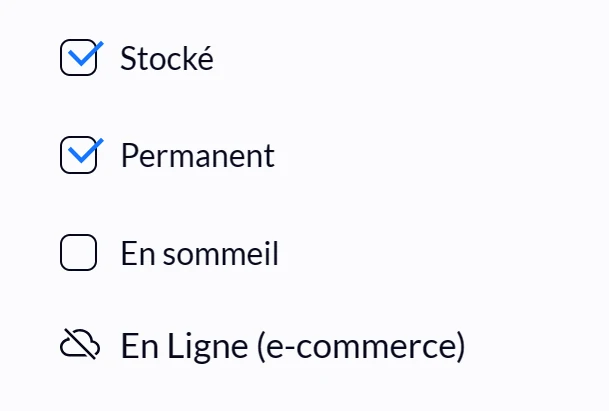
- Cliquez ensuite sur “Enregistrer” pour créer la fiche article, c’est tout !
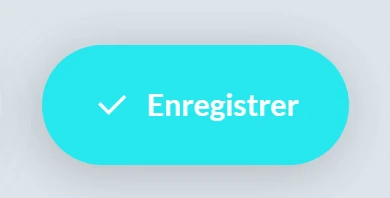
- Aperçu d’un exemple de fiche article ci-dessous